Sehen Sie, welche Felder mit Outlook synchronisiert werden und in welche Richtung
In Microsoft Dynamics CRM 2015 for Outlook oder höher können Sie die Termine, Kontakte und Aufgabenfelder anzeigen, die zwischen Dynamics 365 Customer Engagement (on-premises)-Apps und Outlook synchronisiert werden, daher können Sie sehen, woher die Daten stammen. Sie können auch feststellen, ob die Felder:
Werden in eine Richtung synchronisiert (von Outlook zu Customer Engagement (on-premises) oder von Customer Engagement (on-premises)zu Outlook)
Werden in zwei Richtungen synchronisiert (von Outlook zu Customer Engagement (on-premises) und von Customer Engagement (on-premises)zu Outlook)
Nicht synchronisiert werden.
Wenn die Felder z. B. von Customer Engagement (on-premises) mit -Apps synchronisiert werden, können Sie das Feld in Outlook aktualisieren und Ihre Änderungen speichern, aber Ihre Änderungen werden nicht mit Customer Engagement (on-premises) synchronisiert, und sie werden überschrieben, wenn der gleiche Feldwert in Customer Engagement (on-premises) geändert wird. Wenn also Felder in eine Richtung synchronisiert werden, muss der Wert in dem synchronisierten Feld nicht geändert werden.
Die synchronisierten Felder anzeigen
In der Web-App: Klicken Sie in der Web-App in der oberen rechten Ecke auf die Schaltfläche Einstellungen
 >Optionen.
>Optionen.Klicken Sie im Dialogfeld Festlegen persönlicher Optionen auf die Registerkarte Synchronisierung.
Wählen Sie Synchronisierte Felder.
Klicken Sie im Dialogfeld Synchronisierungseinstellung für Outlook oder Exchange auf die Registerkarte Synchronisierungs-Felder.
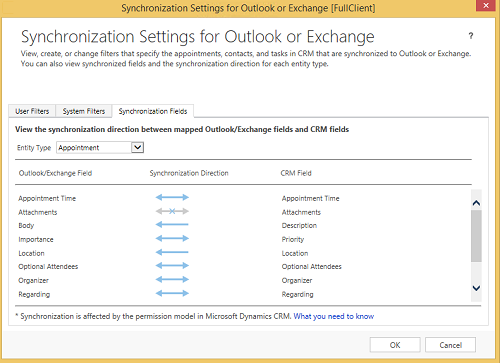
Wählen Sie in der Liste Entitätstyp den Datensatztyp aus, den Sie anzeigen möchten.
Outlook-Felder werden auf der linken Seite angezeigt, und die entsprechenden Customer Engagement (on-premises)-Apps-Felder werden rechts angezeigt. Die blauen Pfeile zeigen die Synchronisierungsrichtung an:
Dieser Indikator zeigt, dass die Felder 
Werden in einer Richtung von Outlook zu Customer Engagement (on-premises) synchronisiert 
Werden in einer Richtung von Customer Engagement (on-premises) zu Outlook synchronisiert 
in beiden Richtungen synchronisiert werden 
nicht synchronisiert werden Anmerkung
Die Feldsynchronisierungsrichtung kann durch die Sicherheitseinstellungen beeinträchtigt werden, die von Ihrem Systemadministrator konfiguriert wurden. Wenn Sie beispielsweise über keine Leseberechtigungen für ein Feld verfügen, wird es in Outlook nicht synchronisiert, selbst wenn das Feld für die bidirektionale Synchronisierung konfiguriert ist. Um festzustellen, ob Sie über Leserechte für ein Feld verfügen, wählen Sie die Schaltfläche Anzeigen in Customer Engagement (on-premises), um den Datensatz in Customer Engagement (on-premises) zu öffnen. Wenn Sie das Schloss-Symbol sehen, können Sie auf das Feld nicht zugreifen.
Siehe auch
Häufig gestellte Fragen zur Synchronisation von Datensätzen zwischen Customer Engagement (on-premises) und Microsoft Outlook.
Welche Felder können zwischen Customer Engagement (on-premises) und Outlook oder Exchange synchronisiert werden?.
Steuerfeldsynchronisation zwischen Customer Engagement (on-premises) und Outlook oder Exchange (Admins).
Wie die Sicherheit die Synchronisation zwischen Customer Engagement (on-premises) und Outlook oder Exchange beeinflusst.